Encuentra información sobre Contabilidad, Factura electrónica y mucho más
También puedes buscar una respuesta en nuestros manuales
 Publicado el 2022/06/21
Publicado el 2022/06/21
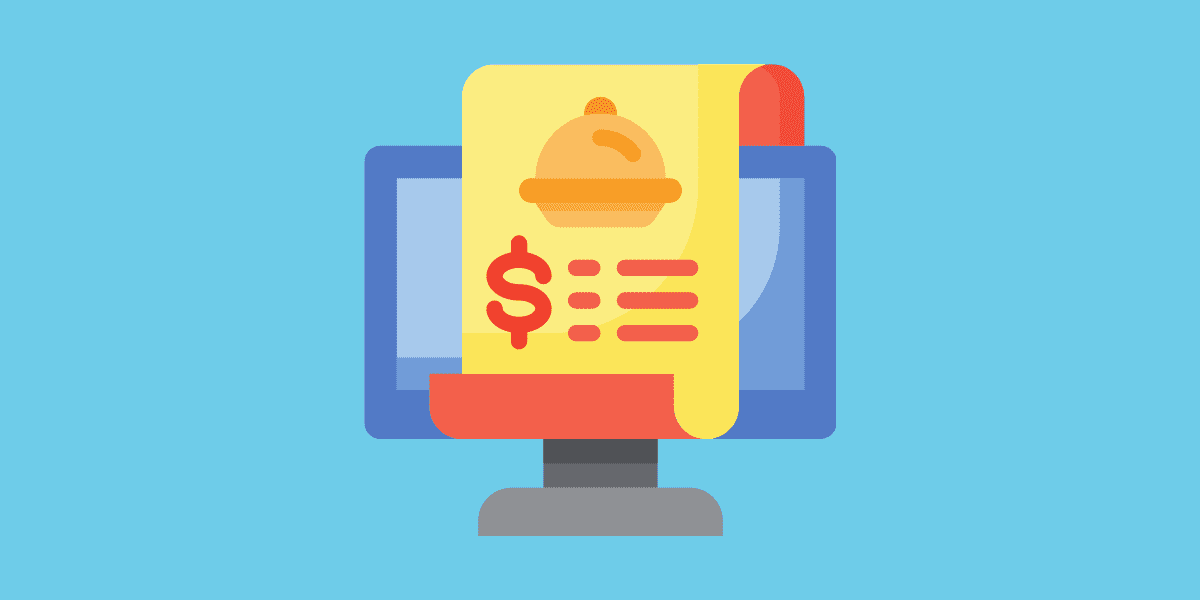 El documento equivalente a la factura, es aquel documento soporte que reemplaza a la factura, en las operaciones económicas realizadas con no Obligados a facturar. El documento equivalente puede ser expedido por el vendedor del producto o servicio, o elaborado por el adquiriente de los mismos. El documento equivalente en ningún momento puede reemplazar la factura si existe la obligación legal de expedirla.
El documento equivalente a la factura, es aquel documento soporte que reemplaza a la factura, en las operaciones económicas realizadas con no Obligados a facturar. El documento equivalente puede ser expedido por el vendedor del producto o servicio, o elaborado por el adquiriente de los mismos. El documento equivalente en ningún momento puede reemplazar la factura si existe la obligación legal de expedirla.
1. Vamos al menú de la parte izquierda de nuestra pantalla, vamos a Documentos, damos click en el signo | |, vamos a Documentos equivalentes, damos click en el signo |
|, vamos a Documentos equivalentes, damos click en el signo | |, y damos click en Nuevo.
|, y damos click en Nuevo.
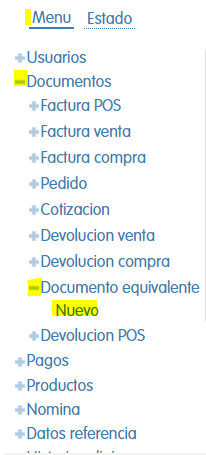
- Nos mostrara el formulario donde debemos ingresar los datos del documento.
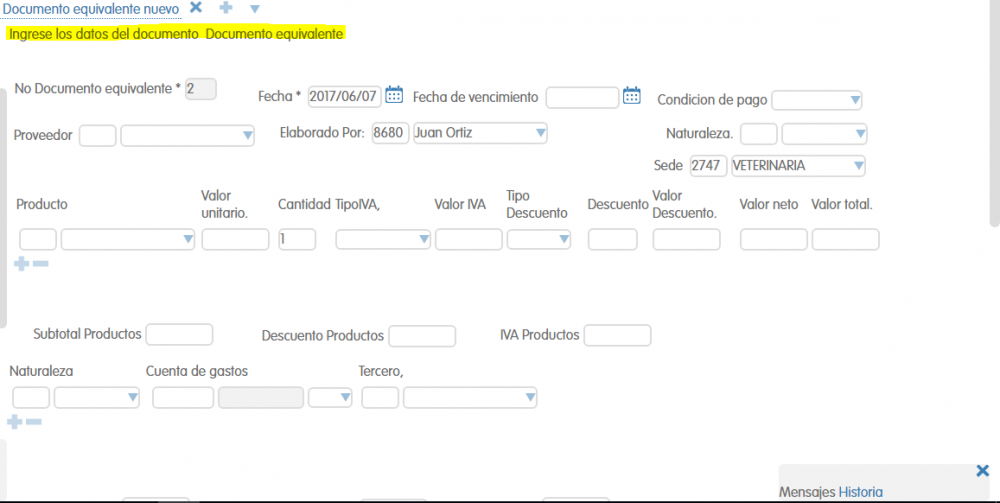
No documento equivalente: es el numero que se le asigna a cada documento se carga automáticamente y no se puede modificar.
Fecha: se ingresa automáticamente cuando ingresamos al documento, carga la fecha y hora actual de nuestro sistema, la podemos modificar dando click en el icono |![]() |, seleccionamos el mes, año y el día, y damos click en Ok.
|, seleccionamos el mes, año y el día, y damos click en Ok.
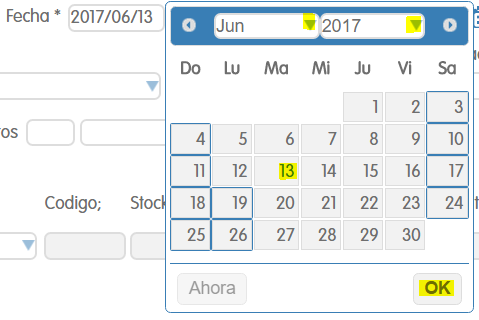
Fecha de vencimiento: seleccionamos la fecha de vencimiento como se hizo en la fecha, pero sin la hora.
Condición de pago: damos click en | |, y seleccionamos la condición de pago.
|, y seleccionamos la condición de pago.
Naturaleza: para seleccionar la naturaleza damos click en | |, y damos click en Ver todo, nos mostrara todas las naturalezas registrados, damos click en Seleccionar a la factura que necesitamos.
|, y damos click en Ver todo, nos mostrara todas las naturalezas registrados, damos click en Seleccionar a la factura que necesitamos.
Sede: tambien se ingresa automáticamente de acuerdo a la sede que le asignamos al programa, se puede cambiar ingresando el código o el nombre de esta en el primer campo.
Proveedor: seleccionamos el proveedor con cualquiera de las dos formas que hemos realizado.
Elaborado Por: es el usuario o empleado que esta creando el documento, y se puede modificar.
Producto: para seleccionar el producto podemos ingresar en el primer campo el codigo o el nombre del producto que necesitamos, y seleccionamos el Tipo de descuento, Cantidad, Descuento, TipoIVA, y el Tipo Producto.
Naturaleza: seleccionamos la naturaleza automaticamente se carga la Cuenta de Gastos,seleccionamos si es Debito o Credito, tambien seleccionamos el Tercero.

Concepto retención: agregamos el concepto de retención si es necesario, cuando se ingresa la retención se carga el Tipo de producto, la Tarifa, tambien podemos Omitir la Base.
ReteICA: es el anticipo del impuesto de industria y comercio efectuado por el vendedor y descontado por el comprador en el momento de causar, pagar o abonar en cuenta, las facturas o cuentas de cobro.
ReteIVA: La retención en la fuente por Iva consiste en que el comprador, al momento de causar o pagar la compra, retiene al vendedor el 15% del valor del Iva., para saber mas del IVA, click Aquí.
Retefuente: Contrario el concepto popular, la retención en la fuente no es ningún impuesto, sino que es el simple cobro anticipado de un impuesto, que bien puede ser el impuesto de renta, a las ventas o de industria y comercio. para saber mas, click Aqui.
Valor Pagado: ingresamos el valor pagado.
Valor notas: ingresamos el valor de las notas.
Observaciones: podemos agregar observaciones sobre el documento.
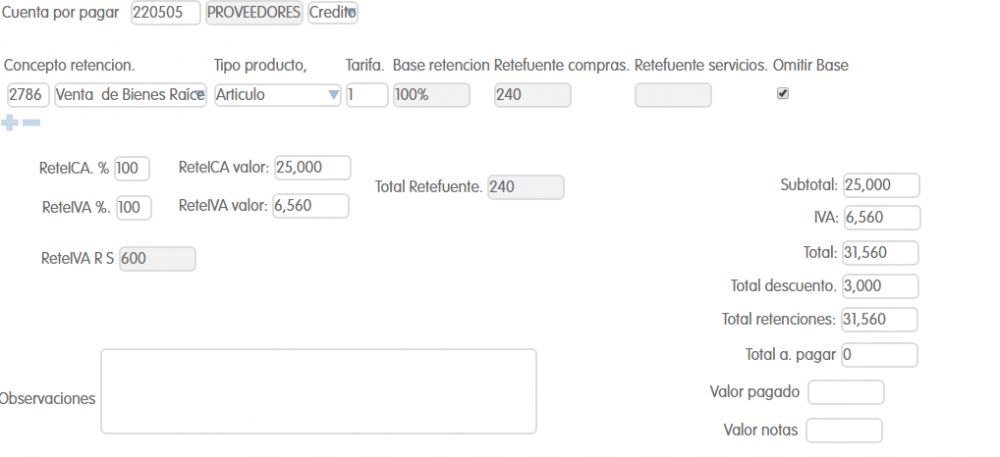
¿Te resultó útil este artículo?